خوش آموز درخت تو گر بار دانش بگیرد، به زیر آوری چرخ نیلوفری را
ایجاد user جدید در ویندوز با دستورات cmd
در پست قبل نحوه اضافه کردن User در ویندوز با استفاده از کنسول Local User and Groups را آموزش دادیم و در آن مقاله دید که چطور می توان یک کاربر را در ویندوز اضافه کرد. در ضمن کلیه تنظیماتی که در زمان ایجاد User در فرم مربوطه وجود داشت را هم به طور کامل توضیح دادیم. در این پست هم قرار است نحوه ایجاد User در ویندوز را اینبار با استفاده از دستور CMD انجام دهیم. شما خیلی ساده و راحت می توانید با استفاده از دستورات CMD کاربر جدید را در ویندوز اضافه کنید.

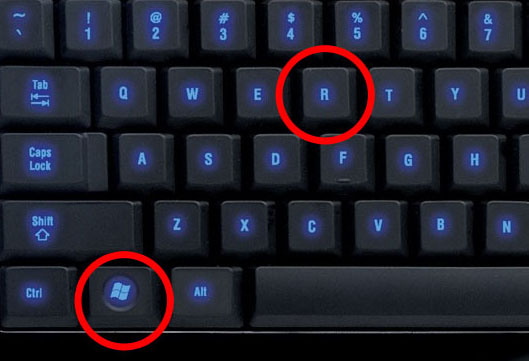
سپس در پنجره Run عبارت cmd را وارد و Enter کنید تا پنجره Run باز شود.
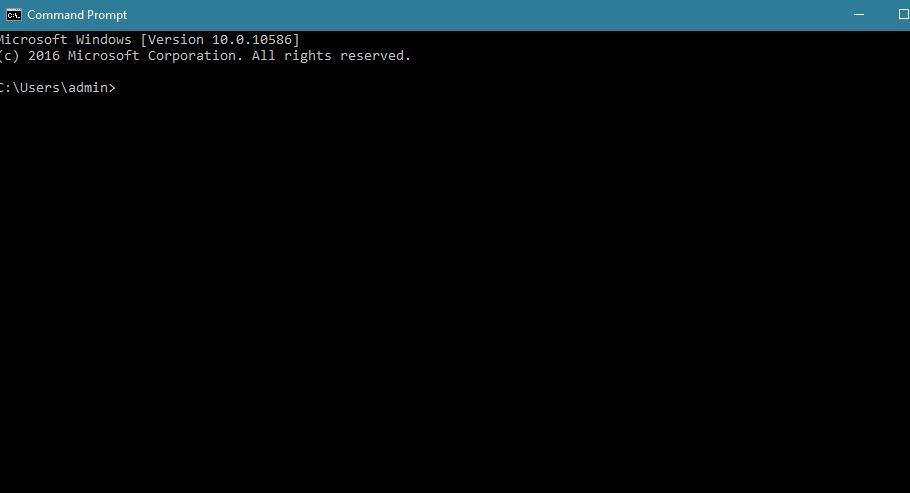
اگر از ویندوزهای 8 و یا 10 استفاده می کنید، می توانید روی دکمه start کلیک راست کرده و Command Prompt را انتخاب کنید.
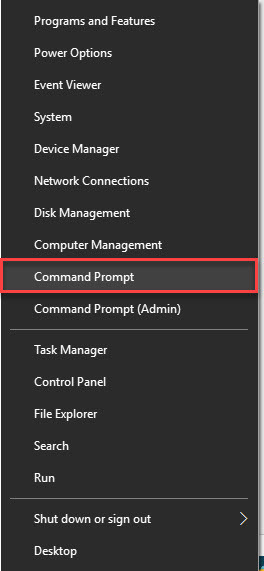
سپس در پنجره CMD دستور زیر را برای اضافه کردن User وارد و Enter کنید.
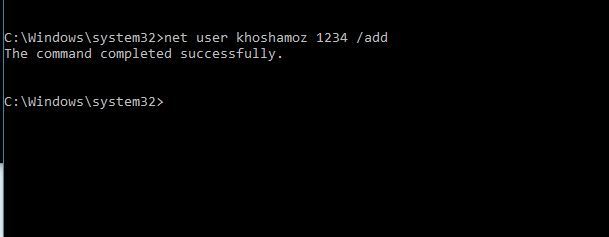
اگر هم سری به کنسول Local User and Groups بزنید می بینید که User مورد نظرتان در ویندوز اضافه شده است. حالا می توانید از این User استفاده کنید و به ویندوز لاگین کنید و یا در صورت نیاز آن عضو گروه های دیگری کنید.

نکته: برای اضافه کردن User در ویندوز شما حتما باید دسترسی در سطح Administrator داشته باشید.
برای انجام اینکار کافیست کلیدهای ترکیبی Windows key + R را همزمان از کیبورد فشار دهید تا پنجره Run باز شود.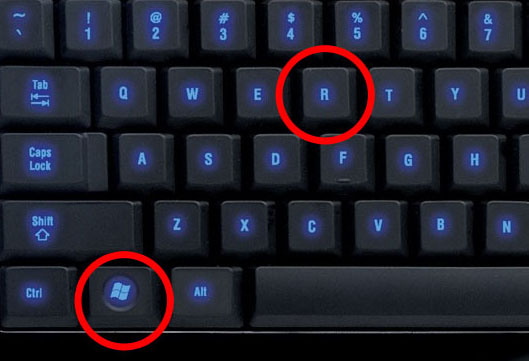
سپس در پنجره Run عبارت cmd را وارد و Enter کنید تا پنجره Run باز شود.
اگر از ویندوزهای 8 و یا 10 استفاده می کنید، می توانید روی دکمه start کلیک راست کرده و Command Prompt را انتخاب کنید.
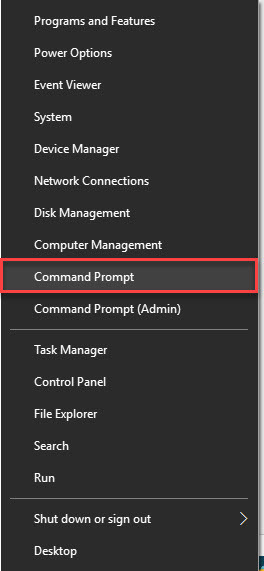
سپس در پنجره CMD دستور زیر را برای اضافه کردن User وارد و Enter کنید.
Net user khoshamoz 1234 /add
برای اضافه کردن User از دستور net user استفاده کردیم. دستور net user موارد استفاده دیگری هم در ویندوز دارد که حتما در پست جداگانه قابلیت های این دستور را به تفصیل بررسی خواهیم کرد. در ادامه دستور نام کاربری یا همان Username را باید وارد کنید و سپس پسورد را وارد کنید که البته وارد کردن پسورد یک Optional است و می توانید آن را وارد نکیند و در نهایت با سوئیچ /add هم دستور اضافه کردن را به ویندوز می دهیم. در نهایت برای اجرای دستور کلید Enter را فشار دهید.اگر هم سری به کنسول Local User and Groups بزنید می بینید که User مورد نظرتان در ویندوز اضافه شده است. حالا می توانید از این User استفاده کنید و به ویندوز لاگین کنید و یا در صورت نیاز آن عضو گروه های دیگری کنید.





نمایش دیدگاه ها (0 دیدگاه)
دیدگاه خود را ثبت کنید: